后台稳定运行程序
在SSH终端中启动Jupyter Lab时,一旦出现网络连接波动或者不小心关闭了SSH终端,服务器上的Jupyter Lab就会被关闭,因此代码也随之终止运行。
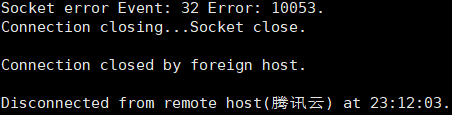
此时需要引入screen命令来帮助解决改问题。screen命令会在服务器上创建一个独立的桌面,在该桌面中运行的程序不会因为SSH连接的中断而中断。以下为screen命令的几个主要使用方法:
screen -ls:查看当前有哪些桌面screen -S xxx:创建一个名字为xxx的桌面screen -r yyy:进入名字为yyy的桌面- Ctrl + A + D:退出当前桌面,回到SSH连接的主界面
kill 37821:假设某个桌面对应的进程号是37821,通过该命令可以强行关闭该桌面
执行¶
具体的执行步骤如下:
1、首先检查当前账号下已经挂载了哪些桌面

如图,我的账号下已有两个桌面:jekyll(进程号为2197748)和nb(进程号为3035702)
2、进入桌面。
如果没有任何一个桌面是专门用来运行Jupyter Lab的,则新建一个桌面。通常可以命名为nb(notebook的缩写)。
如果有专门用来运行Jupyter Lab的桌面,通过以下命令进入该桌面
3、运行该命令后会进入到一个全新的桌面,在该桌面中运行任何程序不会收到网络波动或SSH终端关闭的影响。因此可以如常启动Jupyter Lab。
4、Jupyter Lab正常启动后,键盘上按Ctrl + A +D退出该桌面,回到原本的SSH界面。
5、此后可以随意关闭SSH终端或切换网络等。重新连上SSH终端后,不必再回到该桌面,即可直接通过浏览器访问Jupyter Lab。
6、随后如果希望回到该桌面执行重启Jupyter Lab等操作,可以使用该命令:
执行screen -r nb失败,未能正常切换到名为nb的桌面

原因
这往往是因为此前未通过Ctrl + A +D的方式正常退出nb桌面,使得该桌面仍为“挂载”状态(Attached)。程序认为该桌面仍被占用,因此我们不能进入。
解决方法
先使用Ctrl + A +D确保回到最外层的SSH界面,然后执行screen -d nb来解除nb桌面的占用状态。之后就可以通过screen -r nb正常进入了。

将Jupyter挂载在后台运行代码并关闭后,再回到Jupyter似乎没有继续运行代码
这是因为在本地关闭Jupyter后,Jupyter就不再渲染更新网页了。此时可以通过新增一个单元格,运行print(1)之类的代码来检查Jupyter是否能立刻响应。如果不能的话,说明Jupyter仍在运行代码。
如果需要监控程序运行的情况,建议将运行中输出的内容添加到一个日志文件(随意一个TXT文件即可)。